Mainos
 Jos sinulla on omistettu Mediakeskus tietokone, se sisältää todennäköisesti kaiken musiikkisi. Lopeta iTunesin ajaminen taustalla vain jakaaksesi musiikkia: suoratoista musiikkia netbookista, kannettavasta tietokoneesta tai mistä tahansa talon tietokoneesta Fireflyn avulla.
Jos sinulla on omistettu Mediakeskus tietokone, se sisältää todennäköisesti kaiken musiikkisi. Lopeta iTunesin ajaminen taustalla vain jakaaksesi musiikkia: suoratoista musiikkia netbookista, kannettavasta tietokoneesta tai mistä tahansa talon tietokoneesta Fireflyn avulla.
DAAP-protokollan perusteella Firefly voi jakaa musiikkisi helposti ohjelmistojen, kuten iTunesin, Rhythmboxin, Songbirdin, Amarokin ja muiden kanssa. Se jopa koodaa tiedostomuotoja, joita iTunes ei voi toistaa, kuten .ogg, lennossa, mikä tarkoittaa, että voit kuunnella mitä tahansa kappaletta rajoitetulla ohjelmistolla. Firefly tekee kaiken tämän jättämättä paisutettua toistosovellusta käynnissä mediakeskukseen. Tämä ohjelma tekee yhden asian - jakaa musiikkia muun verkon kanssa - ja siinä se on.
Voit toki perustaa jaetun verkkokansion, mutta jos tarvitset vain musiikkia, löydät nopeasti Fireflystä nopeamman lähestymistavan. Jos haluat jakaa musiikkia tietokoneiden välillä, mutta et halua sekoittaa jaettujen kansioiden määrittämiseen, Firefly Media Server on mitä etsit. Se on ilmainen lataus Windows Macille ja Linuxille.
Joten mikä on DAAP?
Joten mikä on DAAP-protokolla? Kuten kaikissa kysymyksissä, Wikipediassa on vastaus. Pohjimmiltaan DAAP (Digital Audio Access Protocol) on protokolla, jota iTunes käyttää musiikin jakamiseen muiden verkon tietokoneiden kanssa. Tämä protokolla, joka ensin oli mukana iTunes 4: ssä, suunniteltiin nopeasti taaksepäin, jotta muiden musiikkisoittimien kuin iTunesin käyttäjät voivat käyttää jaettuja kirjastoja. Tästä syystä esimerkiksi Linux-käyttäjät voivat nopeasti ja helposti nähdä iTunes-osakkeet verkossaan.
Firefly ei ole musiikkisoitin. Se on ohjelma, jonka avulla jokainen tietokone voi jakaa musiikkia iTunesin kaltaisten ohjelmistojen kanssa. Tämä tarkoittaa, että iTunes on mediapalvelin. Voit käyttää tätä "palvelinta" sopivalla "asiakas" -ohjelmistolla, kuten iTunes. Jatka luetteloa yhteensopivista asiakkaista!
Firefly-laitteen asettaminen
Ensin: sinun on ladattava Firefly. Ubuntu Linux -käyttäjät tarvitsevat vain napsauta tätä asentaaksesi Firefly. Windows, Mac ja muut Linux-käyttäjät löytävät etsimänsä Fireflyn lataussivu. Mac- ja Windows-käyttäjien on ladattava ”öinen” versio, koska vakaa versio ei tue näitä alustoja helposti marraskuusta 2010 alkaen.
Linux-käyttäjät tarvitsevat jonkin komentorivin kykynsä saadakseen kaiken käyttöön. Voisin selittää sen täällä, mutta saatat myös katso tämä hyödyllinen blogin viesti koska se on todella helppo seurata.
Windows-käyttäjien ei tarvitse työskennellä niin kovasti. Asennuksen jälkeen he löytävät seuraavan tarjotinkuvakekonfiguraatioikkunan:
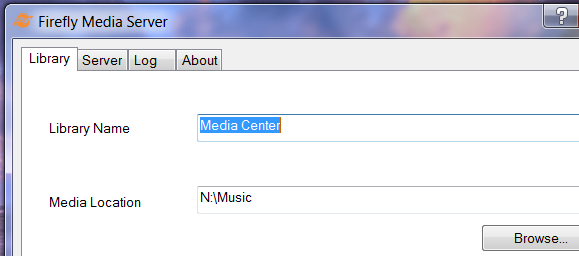
Siellä on kaikki tarvittava konfigurointi, mukaan lukien musiikkikansion sijainti ja verkkoasetukset.
Mac-käyttäjät löytävät kokoonpanopaneelin Järjestelmäasetuksista:
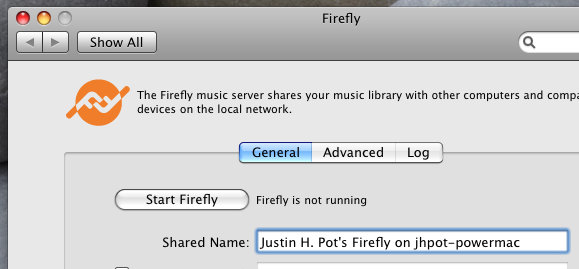
Ei mitään selitettävää täällä. Toivottavasti Linuxin määritys on yhtä helppoa kuin Windows ja Linux riittävän pian, mutta on hyvä, että pystymme suorittamaan tämän ohjelman kaikilla kolmella, joten ei ole todellisia valituksia.
iTunes ei toimi?
Etkö voi saada Fireflyä työskentelemään iTunesin kanssa? ITunes 10: n kanssa oli lyhyt hikka yhteensopivuuden kanssa, mutta kaikki toimii taas 10.1: n kanssa. Päivitä iTunes nyt, ja kaiken pitäisi olla mahtavaa. Se on minulle:
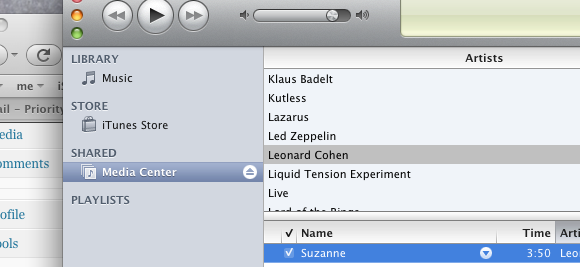
Minun on sanottava, että Apple harvoin korjaa yhteensopivuutta kolmansien osapuolien tuotteiden kanssa. Olen tästä tyytyväinen.
Muut asiakkaat
Rhythmbox, Ubuntun ja muiden Gnome-pohjaisten Linux-jakelujen oletusmusiikkisoitin, tukee Fireflyä laatikosta:
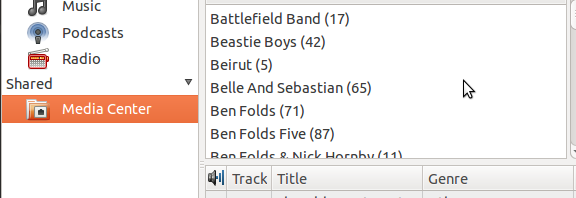
Mutta siellä on paljon enemmän DAAP-yhteensopivia asiakkaita. Wikipediassa on loistava luettelo ohjelmistoista, jotka tukevat DAAP: ta, joten käytä sitä löytääksesi ihanteellinen musiikkisoitin. Saatat jopa huomata, että suosikkiohjelmasi tukee sitä jo!
Voit nimetä muut asiakkaat, joista tunnet alla olevissa kommenteissa, ja kertoa minulle, kuinka ohjelmisto toimii sinulle.
Justin Pot on teknologiatoimittaja, joka sijaitsee Portlandissa, Oregonissa. Hän rakastaa tekniikkaa, ihmisiä ja luontoa - ja yrittää nauttia kaikista kolmesta aina kun mahdollista. Voit keskustella Justinin kanssa Twitterissä heti.
